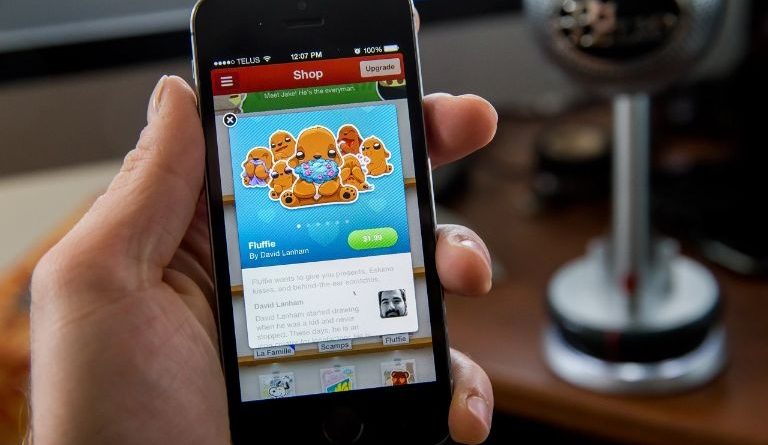Cách tắt tính năng mua hàng trong ứng dụng
Để tránh vô tình mua các mặt hàng trong ứng dụng trên Android hoặc iPhone (và iPad), người dùng cần tắt tính năng mua hàng trong ứng dụng, yêu cầu người dùng xác minh từng giao dịch trước khi có thể xác nhận.
Khi tùy chọn này bị tắt, điện thoại sẽ yêu cầu xác nhận của người dùng mỗi khi họ cố gắng mua một mặt hàng từ trong một ứng dụng hoặc trò chơi trên thiết bị của họ. Đây là cách bạn có thể thực hiện trên điện thoại của mình.
Đối với Android
Trên Android, người dùng có thể yêu cầu Cửa hàng Google Play yêu cầu ủy quyền mỗi khi ai đó cố gắng mua một mặt hàng trong ứng dụng trên điện thoại của họ. Để bật tùy chọn đó, người dùng nên khởi chạy ứng dụng Google Play trên điện thoại.
Ở góc trên cùng bên phải của Cửa hàng, hãy nhấn vào biểu tượng hồ sơ của bạn. Trong menu hồ sơ, nhấn vào Cài đặt.
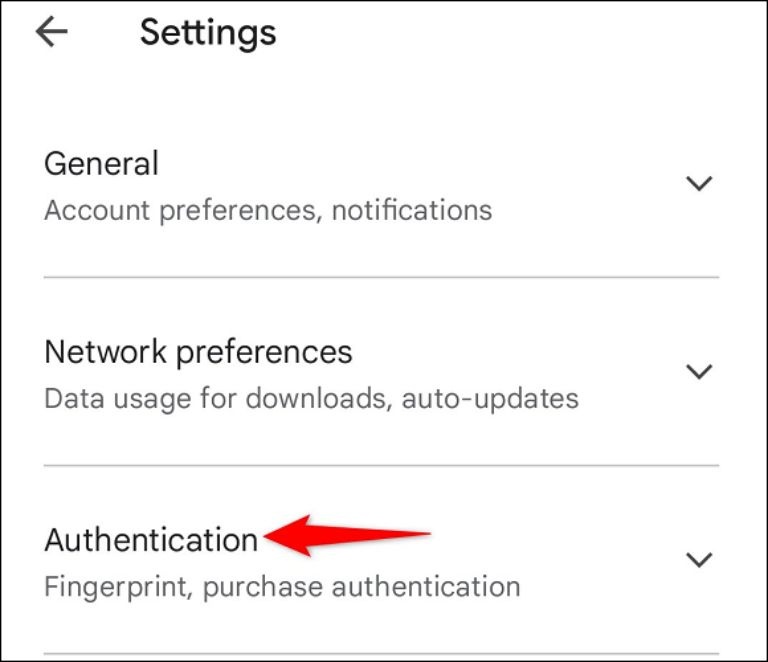 |
|
Nhấn vào tùy chọn Xác thực trên trang Cài đặt trên Android |
Trên trang Cài đặt, chọn Xác thực. Trong menu Xác thực đã mở rộng, hãy nhấp vào Yêu cầu Xác thực cho Giao dịch mua. Hộp Xác thực Mua hàng sẽ mở ra, vui lòng bật tùy chọn Cho tất cả các giao dịch mua qua Google Play Trên thiết bị này. Bằng cách này, điện thoại sẽ yêu cầu xác thực của người dùng khi họ mua một mặt hàng trong ứng dụng.
Nếu bạn nghĩ rằng bạn sẽ thực hiện nhiều giao dịch mua hàng trong ứng dụng trong một khoảng thời gian ngắn, bạn có thể bật tùy chọn Mỗi 30 phút để không nhận được lời nhắc xác nhận cho mỗi lần mua hàng. Nếu được yêu cầu, hãy nhập mật khẩu tài khoản Google được sử dụng trên thiết bị để tiếp tục.
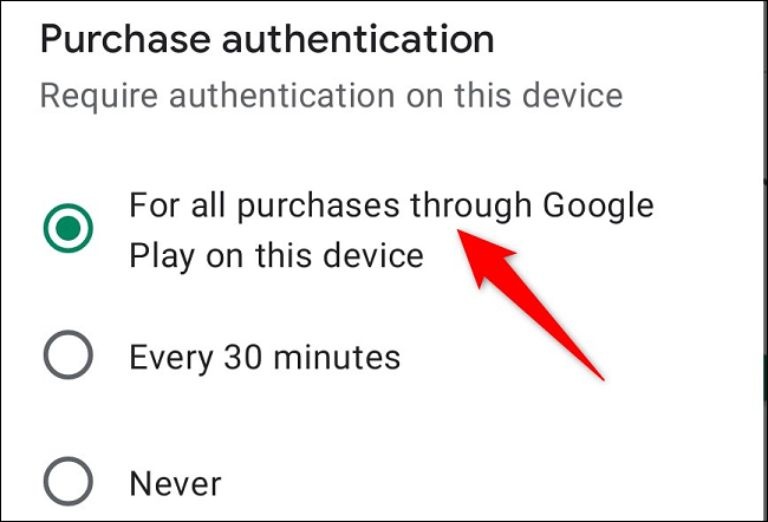 |
|
Người dùng có thể chọn cách điện thoại Android của họ khóa mua hàng trong ứng dụng |
\N
Từ bây giờ, người dùng sẽ phải xác nhận từng giao dịch mua trong ứng dụng trước khi thực hiện từ ứng dụng hoặc trò chơi trên điện thoại của họ.
Đối với iPhone
Trên iPhone, hãy sử dụng một tùy chọn trong Thời gian sử dụng để hạn chế mua hàng trong ứng dụng. Để làm điều đó, hãy khởi chạy ứng dụng Cài đặt trên iPhone của bạn, sau đó cuộn xuống một chút và chạm vào Thời gian sử dụng.
Đảm bảo rằng người dùng đã bật tính năng Thời gian sử dụng thiết bị. Sau đó nhấp vào Hạn chế về Nội dung & Quyền riêng tư trên trang Thời gian sử dụng xuất hiện.
 |
|
Đảm bảo rằng Thời gian sử dụng được bật trước để tắt tính năng mua trong ứng dụng trên iPhone |
Chọn tùy chọn Mua hàng trên iTunes & App Store, sau đó chọn Giao dịch mua trong ứng dụng. Người dùng hiện có thể tắt tính năng mua hàng trong ứng dụng của điện thoại bằng cách chọn Không cho phép.
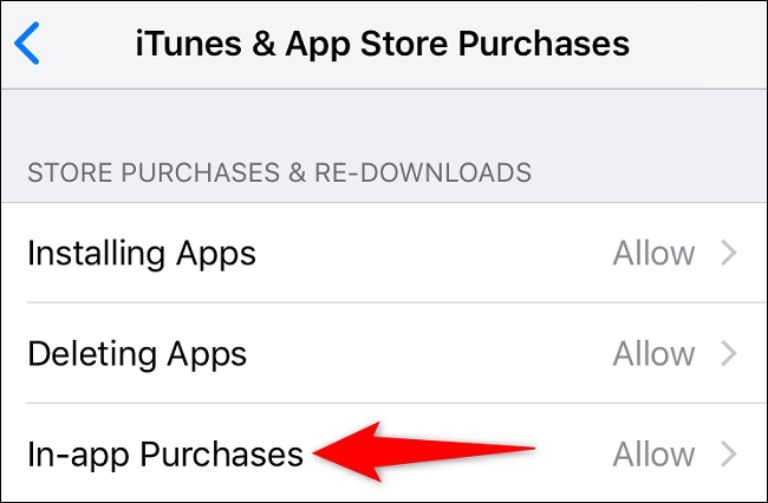 |
|
Vui lòng tắt chức năng Mua hàng trong ứng dụng |
Giờ đây, việc mua hàng trong ứng dụng tự động sẽ không còn được thực hiện nữa. Đảm bảo không cung cấp mật mã Thời gian sử dụng của bạn cho bất kỳ ai hoặc họ có thể sử dụng mật mã này để dỡ bỏ các hạn chế mua hàng trong ứng dụng đã thiết lập.